Auteur:
Tamara Smith
Date De Création:
24 Janvier 2021
Date De Mise À Jour:
1 Juillet 2024

Contenu
Ce wikiHow vous apprendra comment ajouter des autocollants amusants à vos vidéos TikTok sur votre iPhone ou iPad.
Avancer d'un pas
 Ouvrez TikTok. Il s'agit de l'icône avec une note de musique blanche sur fond noir. Vous trouverez généralement cette icône sur l'écran d'accueil.
Ouvrez TikTok. Il s'agit de l'icône avec une note de musique blanche sur fond noir. Vous trouverez généralement cette icône sur l'écran d'accueil.  Appuyez sur +. Ceci est situé en bas de l'écran et lancera une nouvelle vidéo.
Appuyez sur +. Ceci est situé en bas de l'écran et lancera une nouvelle vidéo.  Enregistrez votre vidéo et appuyez sur suivante.
Enregistrez votre vidéo et appuyez sur suivante.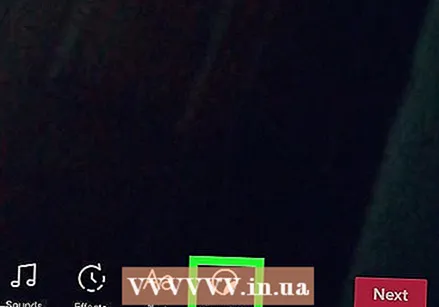 Appuyez sur le bouton avec l'autocollant. C'est le bouton avec un visage souriant.
Appuyez sur le bouton avec l'autocollant. C'est le bouton avec un visage souriant. - Pour ajouter un autocollant, appuyez sur le bouton de texte. Il a une lettre majuscule A dessus.
 Faites défiler vers le bas et appuyez sur un autocollant. Il sera affiché sur l'écran d'aperçu.
Faites défiler vers le bas et appuyez sur un autocollant. Il sera affiché sur l'écran d'aperçu. - Pour supprimer un autocollant, appuyez sur le X dans le coin de l'autocollant.
 Ajustez la position et la taille. Vous pouvez faire glisser l'autocollant vers l'emplacement souhaité. Pour agrandir ou réduire l'autocollant, faites glisser le bouton de redimensionnement sur l'écran.
Ajustez la position et la taille. Vous pouvez faire glisser l'autocollant vers l'emplacement souhaité. Pour agrandir ou réduire l'autocollant, faites glisser le bouton de redimensionnement sur l'écran.  Choisissez quand vous voulez que les autocollants soient lus. Appuyez sur l'horloge sur l'autocollant, puis vous pouvez couper la partie de la vidéo pour déterminer quand vous voulez que l'autocollant soit visible.
Choisissez quand vous voulez que les autocollants soient lus. Appuyez sur l'horloge sur l'autocollant, puis vous pouvez couper la partie de la vidéo pour déterminer quand vous voulez que l'autocollant soit visible.  Appuyez sur suivante quand tu as fini.
Appuyez sur suivante quand tu as fini. Ajoutez une légende et appuyez sur Poster. Votre nouvelle vidéo est désormais visible et partagée.
Ajoutez une légende et appuyez sur Poster. Votre nouvelle vidéo est désormais visible et partagée.



